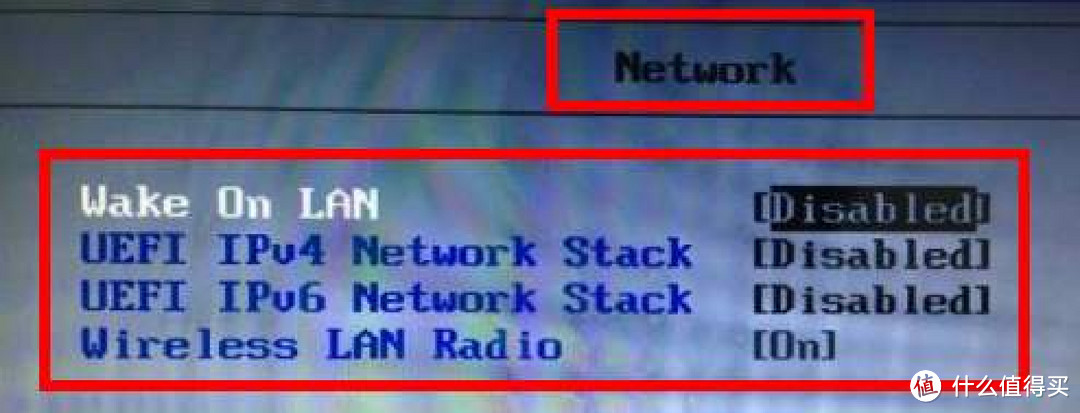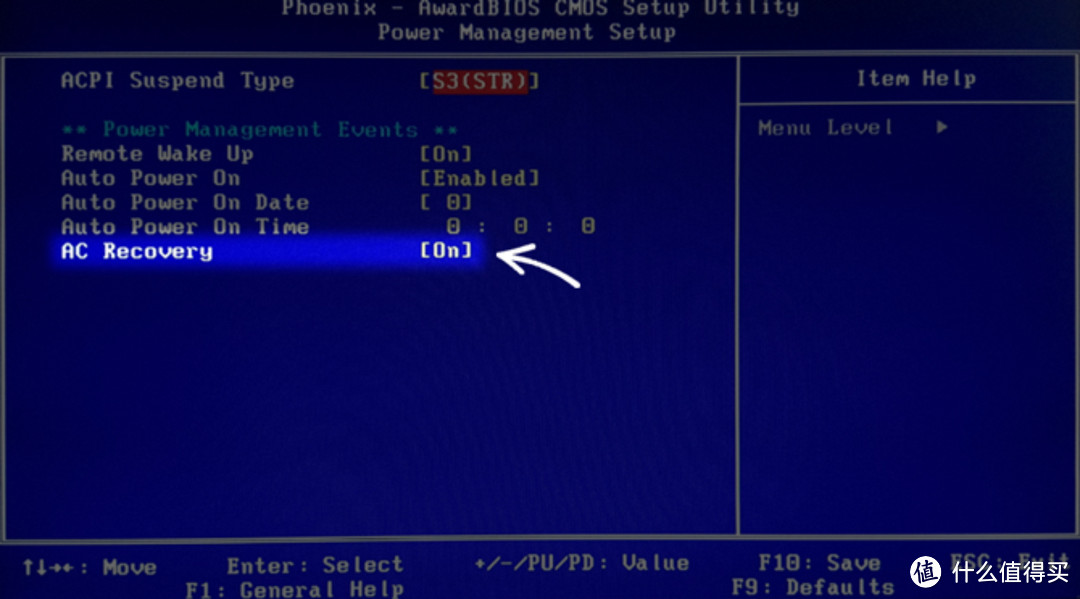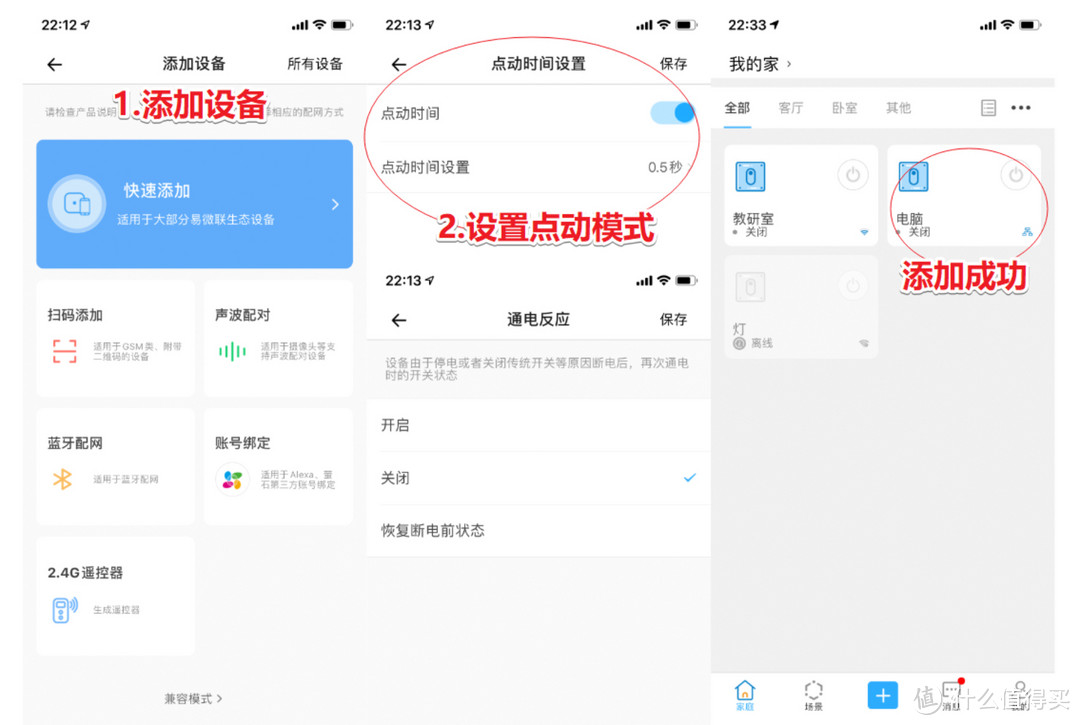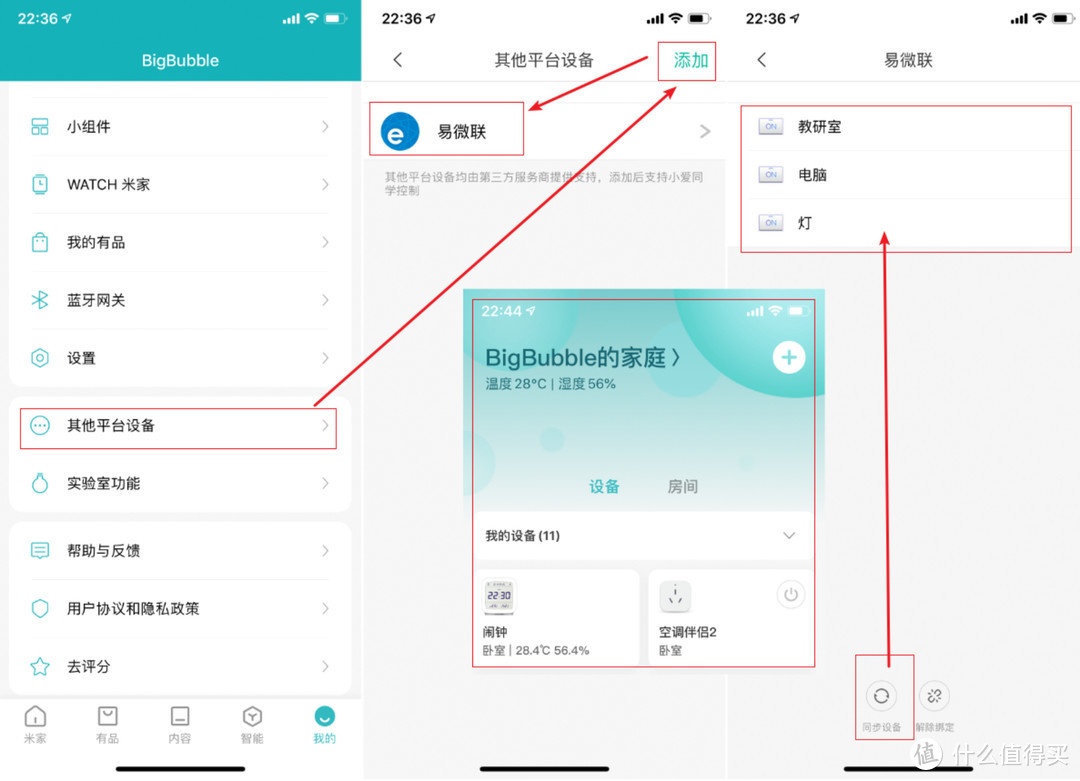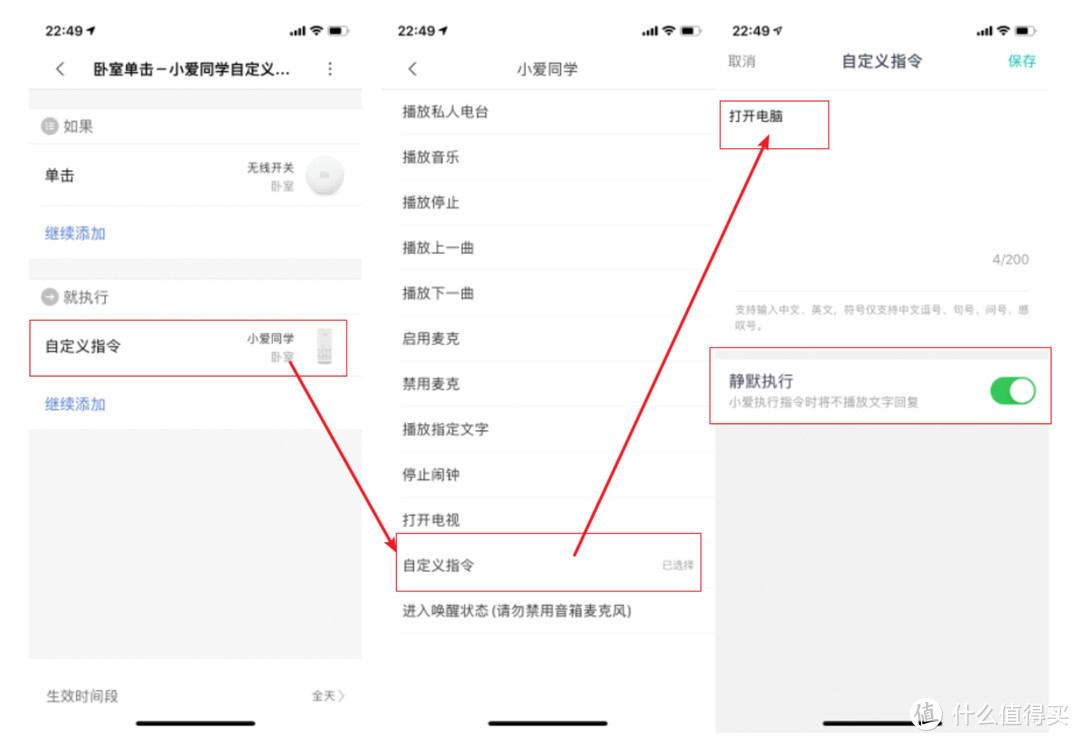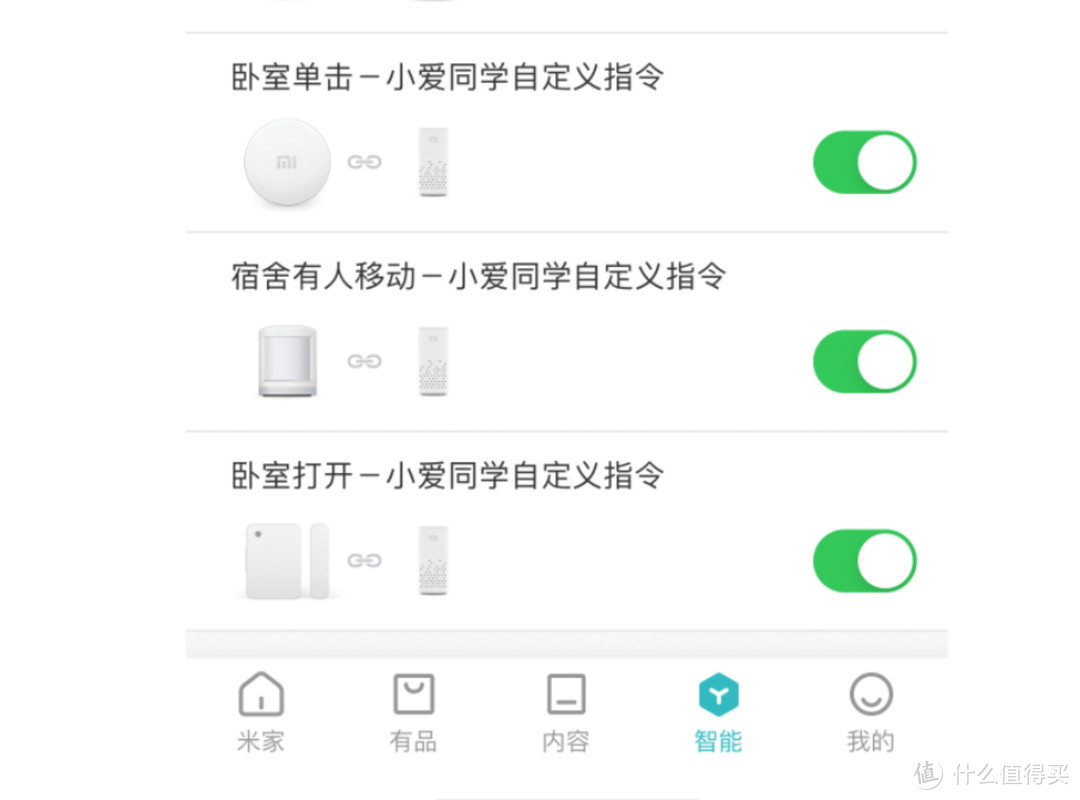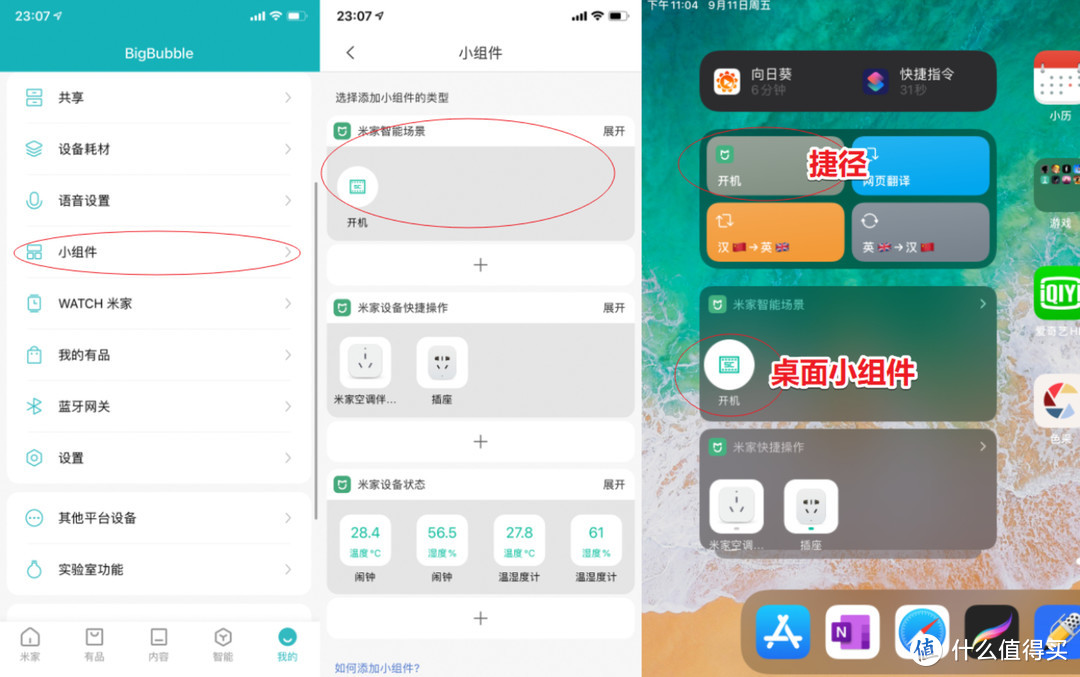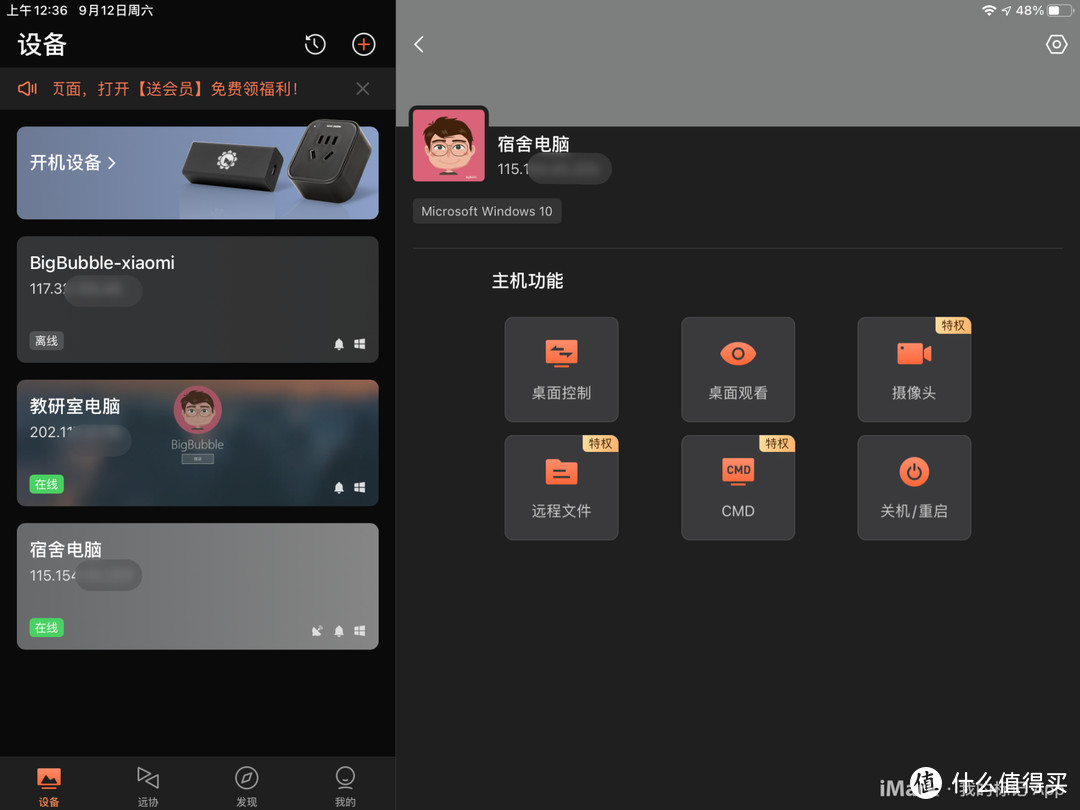如何优雅地自动开机与远程控制电脑 |
您所在的位置:网站首页 › nuc11远程开机 › 如何优雅地自动开机与远程控制电脑 |
如何优雅地自动开机与远程控制电脑
|
如何优雅地自动开机与远程控制电脑
2020-09-15 13:22:09
59点赞
580收藏
59评论
现代社会大部分人的日常生活中往往要使用不止一台电脑,比如我这个学生党,宿舍电脑负责生活娱乐,教研室电脑用来科研学习,实验室电脑记录各种数据,还有一台出差用的笔记本。 自己名下的电脑可以通过云笔记+同步盘来同步一些资料,而实验室的电脑就需要远程访问,尤其是出门在外摸鱼只带了手机,突然老板一个电话让你传个资料。虽然现在远程控制软件很成熟了,但是常常卡在第一步:没人给你开机。
开机也是我们每天都要重复的操作,开机键都设置在机箱的前面板或者正上方,这也限制了机箱的摆放位置,如果用无线开关来开机,那么机箱就能随意摆放甚至藏到不起眼的角落了。小米智能家居这么成熟,能否动动嘴就开机,或者实现回家推开门就自动开机之类的智能自动化操作呢?下面就来研究下如何躺着就把电脑打开并且随时随地远程控制。 常见远程开机方案主板支持 WOLWake-on-LAN 简称 WOL,也就是网络唤醒、远端唤醒技术。该技术能让已经进入休眠状态或关机状态的设备(如电脑、NAS 等),透过局域网的另一端对其发令,使其从休眠状态唤醒、恢复成运作状态,或从关机状态转成开机状态。 近些年的电脑基本上都支持远程唤醒功能,可以在 BIOS 里面找找有没有"Wake on LAN","Power on LAN","Wake on PCI Card","Power on PCI Card"之类的设置项。如果找不到,那你的电脑可能就不支持 WOL 了。
WOL 虽然叫做局域网唤醒,但配合路由器的端口映射功能,广域网唤醒也是很容易的,只要有一台能上网的手机,随时随地都能把公司或者家里的电脑打开。具体的配置过程还是挺麻烦的,站内或者 CSDN 论坛上有很多的经验攻略。 如果你觉得自己配置太过于麻烦,向日葵出过一款名为「花生棒」的硬件,无需公网IP,自带端口映射,将其接上路由器即可使用。前提是电脑同样得支持 WOL。
还有一种 PCIE 接口的开机卡,要求主板有闲置可用的 PCIE 插槽,同样可以手机 APP 远程开机。
如果你的电脑不支持 WOL,还可以在主板 BIOS 的电源选项里找找看有没有 AC recovery 选项(交流电恢复),也就是来电唤醒功能,主机通电之后会自动启动系统,这样的话把主机电源插在 WiFi 智能插座上,就能手机远程开机了。
如果你的电脑跟我一样是比较旧的型号,主板不支持上述两种功能,没关系,下面介绍一些万能的方法。 远程开机不就是要有个人帮你按下开机键嘛,按这个动作还不能是持续的,得是按下就松开。电脑的开机键通过两根线(POWER SW)连接到主板上(+PW-),刚上大学那会看到装机师傅用螺丝刀捅一下主板排针电脑就开机了还觉得很神奇。
于是需要一个延时开关接到主板上来控制通断,同时与机箱上的两根电源线并联,不影响正常的开机操作。 最简单的方式是使用 WiFi 智能插座+普通继电器模块,在手机 APP 上快速点击智能插座的开关两次模拟按下-松开开机键的动作(小米智能插座还不支持点动功能)。
硬核一点可以用 NE555 和三极管/继电器制作一个 1s 左右的延时断开电路,电路通电后,继电器接通延时断开。安装在机箱内,给电脑增加一个 AC recovery 功能的硬件。这样的延时模块淘宝上也有成品卖,只要几块钱,只是每次开完机后得手动把 WiFi 插座给关了,方便下次开机使用。  包邮NE55512V延时断开模块12V继电器模块延时控制可调控制器8元天猫精选去购买DIY 米家远程电脑开机开关 包邮NE55512V延时断开模块12V继电器模块延时控制可调控制器8元天猫精选去购买DIY 米家远程电脑开机开关上述两种 DIY 方案不够简单可靠, 我最终选择了价格贵一点的「WiFi 远程继电器模块」。 WiFi 远程继电器模块大都使用易微联物联网方案,可以远程控制模块上继电器的状态,切换点动/自锁模式。升级版还集成了无线遥控功能,用遥控器开机。最关键的是易微联可以接入米家/天猫精灵等众多智能家居平台。 模块建议选 5V 供电的,可以直接从机箱后置 USB 口取电,如果主板关机后 USB 没输出的话可以买 220V 供电的,就是需要再从机箱电源里面拉一根线取电。
WiFi 远程继电器模块构造挺简单的,就是 WiFi 模块接受信号来控制继电器的通断。找两根杜邦线中间剪断,并联到继电器的 NO 常开端。一端接主板排针,一端连两根面包板线后接机箱开机线。供电用的 micro-usb 数据线插到机箱背面的 USB 接口上。
背面贴上双面胶后粘在机箱里,WiFi 开关与开机线并联,两者任意一个接通都可以开机。
硬件完成后进入易微联 APP 添加设备,只支持 2.4G WiFi,然后设置为点动模式,0.5 秒就行。还能设置通电反应,也就是上面提到的 AC recovery。设置完成后就能用易微联 APP 或者易微联微信小程序远程开机了。
作为一个精致的米 BOY,显然是不满足每次要打开易微联 APP 才能远程开机的,通过一些设置可以将其接入米家宇宙。 在米家 APP-我的-其他平台设备-添加易微联-登录易微联账号-同步设备,就能将你易微联账号下的设备通过到米家上来,不过第三方的设备不会在米家 APP 的设备列表里显示,只能通过小爱音箱语音控制。对着小爱音箱说打开/关闭 XXX 就行,XXX 就是同步过来的易微联设备的名字。
我有米家多模网关和无线开关,还可以将小米无线开关变成电脑开机键,设定如果单击 无线开关小爱音箱 就执行 自定义指令 “打开电脑”,记得勾选静默执行,不然每次开机后小爱还会回复你一句。这样就不用在乎台式机的摆放位置了,藏在柜子里都行。只需要单击无线开关,就能开机。
还能发挥想象联动米家的其他智能设备,比如说通过人体传感器实现我回到宿舍了自动开机;将门窗传感器安装在键盘托下,推出键盘托自动开机。
除了呼叫小爱同学,设置场景 手动执行-自定义命令,将其添加到 Siri 后还能用呼叫 Siri 开机。
在米家 APP-我的-小组件里面添加「开机」米家智能场景,然后就能在 iPhone/iPad 的侧边栏快速开启了。桌面上点击「捷径」或者对应的米家组件就能开机。
到这儿就基本设置完成了,下面我们来盘点下目前能打开电脑的方式: 本地开机: 语音指令:“小爱同学,打开电脑”,“hey Siri,开机”; 无线开关; 智能自动化:人来开机,开门/推开键盘托开机; 远程开机: 易微联 APP /易微联微信小程序/米家 APP; 快捷方式:捷径/桌面小组件; 我最常用的是无线开关、语音指令和桌面快捷方式,下面录了个花式开机体验 Vlog: 无线开关和语音指令可以提升开机体验,远程开机几乎是所有科研狗外出摸鱼突然遇到老板查岗的刚需,我给教研室的小伙伴每人都安装了易微联的 WiFi 模块,将向日葵远程控制软件设置为自启,手机上就能操控教研室的电脑。向日葵免费版对大多数人来说足够用,使用体验比动不动就被检测为商业用途的 Teamviewer 和功能弱鸡连账号系统都没有的 Todesk 好多了,就是电脑右下角偶尔会弹出自家的广告(可以被火绒拦截)。
以上就是关于电脑自动开机方案的一些研究,如果有一天你看到一台电脑自己开机了,不要惊讶哈~ WiFi 远程继电器模块体积太大了,打算基于易微联家的 PSF-B04 芯片和欧姆龙微型继电器做一个超小的 WiFi 远程开关,这样就能将任何一个需要按钮的小家电变成智能家居了,等立创 PCB 打样回来测试完毕会开源并送一些空板子,欢迎关注~ 
|
【本文地址】
今日新闻 |
推荐新闻 |